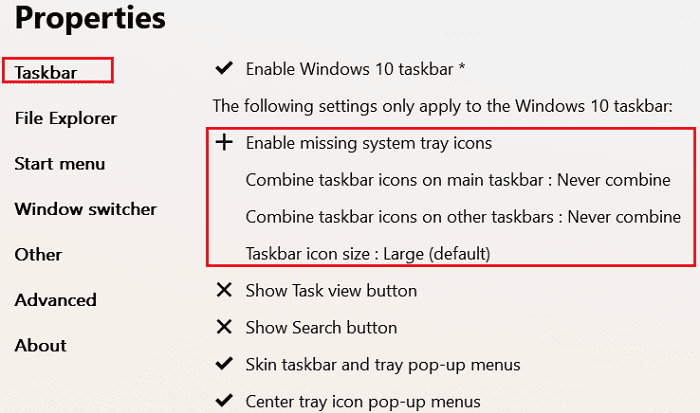Microsoft heeft de gebruikersinterface van Windows 11 volledig vernieuwd met een minimalistische uitstraling. Het eerste dat opvalt aan het besturingssysteem is het nieuwe ontwerp van de taakbalk. Hoewel u de taakbalkinstellingen kunt aanpassen en de grootte, positie en kleur kunt wijzigen , zijn bepaalde opties niet langer beschikbaar.
De optie Nooit combineren wordt bijvoorbeeld niet langer ondersteund op Windows 11. In plaats daarvan vertrouwt het besturingssysteem op pictogramgroepering om de zaken zo eenvoudig en overzichtelijk mogelijk te houden. Als u de functie Nooit combineren weer wilt gebruiken, moet u andere methoden gebruiken om de klus te klaren.
Hoe u nooit taakbalkknoppen kunt combineren op Windows 11
Installeer de Explorer Patcher voor Windows 11
Installeer de Explorer Patcher-app om de taakbalkfunctie Nooit combineren op Windows 11 te herstellen . U kunt Explorer Patcher downloaden van GitHub .
Om deze optie in te schakelen, gaat u naar het gedeelte Releases op GitHub en downloadt u de dxgi dll. Plaats vervolgens de dxgi dll in de Windows-map (C:\Windows) en start uw apparaat opnieuw op. Controleer of u uw taakbalkinstellingen kunt aanpassen en schakel Nooit combineren in.
Als de optie niet beschikbaar is, start u de opdrachtprompt met beheerdersrechten en voert u de volgende opdracht uit: taskkill /f /im explorer.exe . Wacht tot uw computer de symboolbestanden van Microsoft downloadt en controleer of de klassieke taakbalk nu beschikbaar is.
Om uw instellingen aan te passen, start u de Explorer Patcher-app en klikt u op het taakbalkmenu . Selecteer vervolgens de optie die zegt Ontbrekende systeemvakpictogrammen inschakelen .
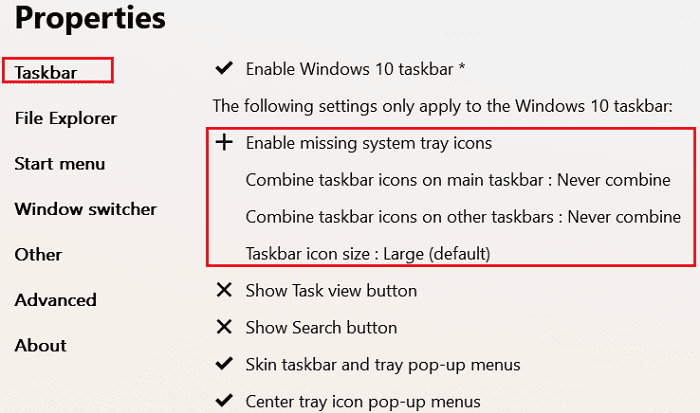
Zoals de app-ontwikkelaar uitlegt, herstelt Explorer Patcher slapende Windows 10-functionaliteiten die niet langer beschikbaar zijn in de nieuwste OS-releases. Met de app kunt u de functies Altijd combineren, Combineren wanneer vol en Nooit combineren herstellen in de hoofd- en secundaire taakbalken op Windows 11.
Als je dat allemaal te ingewikkeld vindt, kun je natuurlijk altijd downgraden naar Windows 10 .
Conclusie
Als u de taakbalkoptie Nooit combineren op Windows 11 wilt herstellen, downloadt u de Explorer Patcher-app van GitHub. Met deze app kun je slapende Windows 10-functies op Windows 11 herstellen en aanpassen, inclusief opties voor taakbalkgroepering.
Is het je gelukt om de optie Nooit combineren terug te brengen en te voorkomen dat taakbalkknoppen worden gegroepeerd? Laat het ons weten in de reacties hieronder.